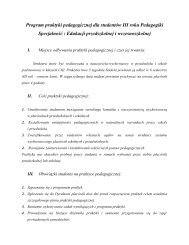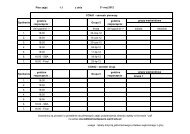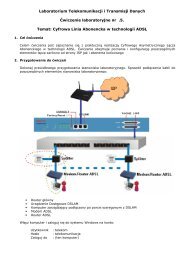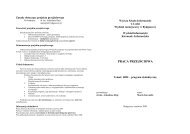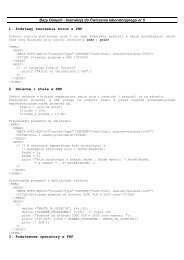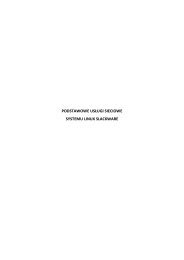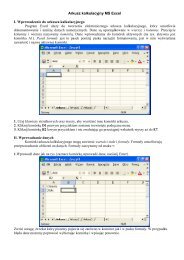Bazy Danych - Instrukcja do Äwiczenia laboratoryjnego nr 4 ... - WSInf
Bazy Danych - Instrukcja do Äwiczenia laboratoryjnego nr 4 ... - WSInf
Bazy Danych - Instrukcja do Äwiczenia laboratoryjnego nr 4 ... - WSInf
Create successful ePaper yourself
Turn your PDF publications into a flip-book with our unique Google optimized e-Paper software.
♦ W menu Plik kliknij polecenie Otwórz bazę danych.<br />
♦ Zaznacz pole wyboru Wyłączność, a następnie otwórz bazę danych.<br />
♦ W menu Narzędzia wskaż polecenie Zabezpieczenia, a następnie kliknij polecenie Ustaw hasło bazy<br />
danych.<br />
♦ W polu Hasło wpisz swoje hasło. W hasłach jest rozróżniana wielkość liter<br />
♦ W polu Potwierdź potwierdź poprawność hasła wpisując je ponownie, a następnie kliknij przycisk OK.<br />
Hasło zostanie ustawione. Przy następnym otwarciu bazy danych pojawi się okno dialogowe z<br />
żądaniem podania hasła.<br />
Ostrzeżenie<br />
Zapomnianego hasła nie da się odtworzyć, a w konsekwencji nie da się otworzyć zabezpieczonej<br />
tym hasłem bazy danych.<br />
Nie należy chronić hasłem bazy danych, która będzie replikowana, ponieważ uniemożliwi to<br />
synchronizację.<br />
Uwagi<br />
Jeżeli zabezpieczenie hasłem na poziomie bazy danych nie wystarcza, to można ustalić<br />
zabezpieczenie na poziomie użytkownika.<br />
W bazie danych zabezpieczonej na poziomie użytkownika, tylko użytkownik z nadanymi przez<br />
administratora uprawnieniami <strong>do</strong> tej bazy może ustalić hasło. Hasło to będzie <strong>do</strong>datkiem <strong>do</strong><br />
zabezpieczenia na poziomie użytkownika i nie zmieni <strong>do</strong>tychczasowych uprawnień.<br />
Jeżeli tabela z bazy danych zabezpieczonej hasłem jest tabelą połączoną, to hasło jest<br />
zachowywane w bazie danych, z którą tabela jest połączona. Może to mieć konsekwencje nie <strong>do</strong><br />
przewidzenia.<br />
Tworzenie pliku MDE – ukrycie kodu utworzonej aplikacji, zabezpieczenie przed nieuprawnionymi<br />
modyfikacjami<br />
1) Informacje na temat plików MDE<br />
Jeśli baza danych zawierająca kod języka Visual Basic zostanie zapisana jako plik formatu MDE,<br />
wszystkie moduły zostaną skompilowane, wszystkie kody źródłowe dające się edytować będą<br />
usunięte, a <strong>do</strong>celowa baza danych zostanie zdefragmentowana. Kod języka Visual Basic nadal będzie<br />
wykonywany, ale nie można go będzie oglądać ani modyfikować. W wyniku usunięcia kodu zmniejszy<br />
się rozmiar bazy danych. Ponadto program optymalizuje wykorzystanie pamięci i poprawia działanie<br />
bazy danych.<br />
Zapisanie bazy danych jako plik formatu MDE uniemożliwia wykonywanie następujących czynności:<br />
♦ Oglądanie, modyfikację i tworzenie formularzy, raportów lub modułów w wi<strong>do</strong>ku "Projekt".<br />
♦ Dodawanie, usuwanie lub zmienianie odwołań <strong>do</strong> bibliotek obiektów i baz danych.<br />
♦ Zmienianie kodu za pomocą właściwości lub metod programu Microsoft Access lub Obiektów VBA ľ plik<br />
formatu MDE nie zawiera kodu źródłowego.<br />
♦ Zmienianie nazwy projektu VBA bazy danych w oknie dialogowym Opcje.<br />
♦ Importowanie i eksportowanie formularzy, raportów i modułów. Można jednak importować z baz danych<br />
innego formatu i eksportować <strong>do</strong> nich tabele, kwerendy i makra. Tabele, kwerendy i makra z bazy danych<br />
formatu MDE mogą być importowane <strong>do</strong> innych baz danych. Import formularzy, raportów i modułów nie<br />
jest możliwy.<br />
Ostrzeżenie Należy koniecznie zapisać kopię pierwotnej wersji bazy danych. Jeśli konieczne są<br />
zmiany w formularzach, raportach lub modułach bazy danych formatu MDE, należy otworzyć zapisaną<br />
kopię i zapisać ją ponownie w formacie MDE po <strong>do</strong>konaniu odpowiednich modyfikacji. Zapisanie bazy<br />
danych, zawierającej tabele w formacie MDE powoduje komplikacje związane z określaniem zgodności<br />
różnych wersji danych, w przypadku jeśli zachodzi potrzeba modyfikacji projektu formularzy, raportów<br />
lub modułów. Dlatego też format MDE nadaje się przede wszystkim <strong>do</strong> zapisywania baz danych<br />
frontonu aplikacji frontonu/zaplecza. Ponadto w przyszłych wersjach programu Microsoft Access nie<br />
będzie można otwierać, konwertować, ani wykonywać kodu pliku MDE programu Microsoft Access 97.<br />
Jedynym sposobem konwersji pliku MDE programu Microsoft Access 97 na plik przyszłej wersji<br />
programu będzie otwarcie pierwotnej bazy danych, na podstawie której utworzono plik,<br />
skonwertowanie jej, a następnie ponowne zapisanie w formacie MDE.<br />
2) Przekształcanie pliku na format MDE<br />
Ostrzeżenie Koniecznie zapisz kopię pierwotnej bazy danych. W bazie danej zapisanej w jako plik<br />
MDE nie można <strong>do</strong>konywać zmian w projekcie formularzy, raportów, ani modułów. Jeśli konieczne są<br />
zmiany w projekcie tych obiektów, należy wprowadzić je w pierwotnej bazie danych, a następnie<br />
ponownie ją zapisać jako plik MDE. Uruchomienie ani przekształcenie bazy danych zapisanej w